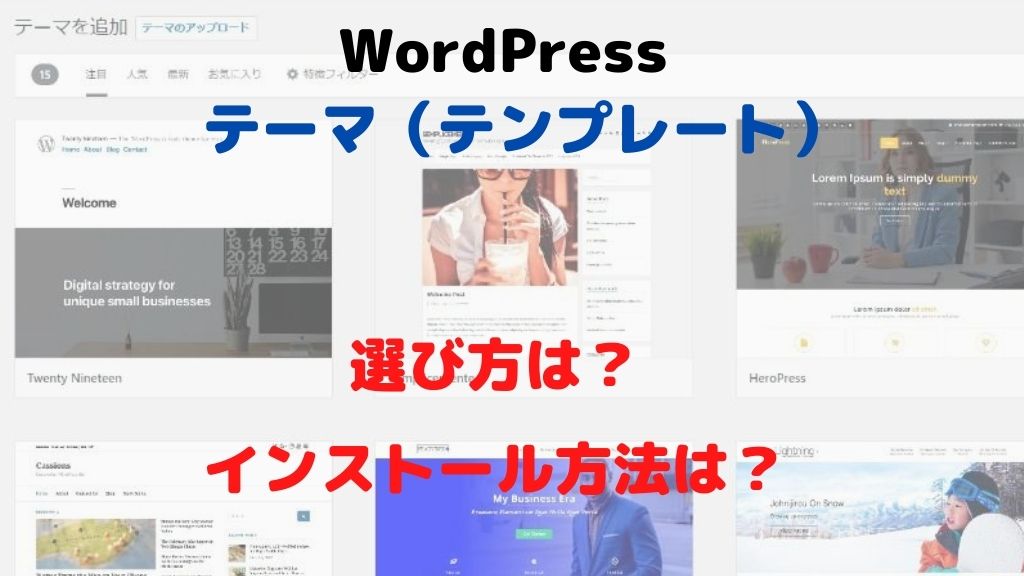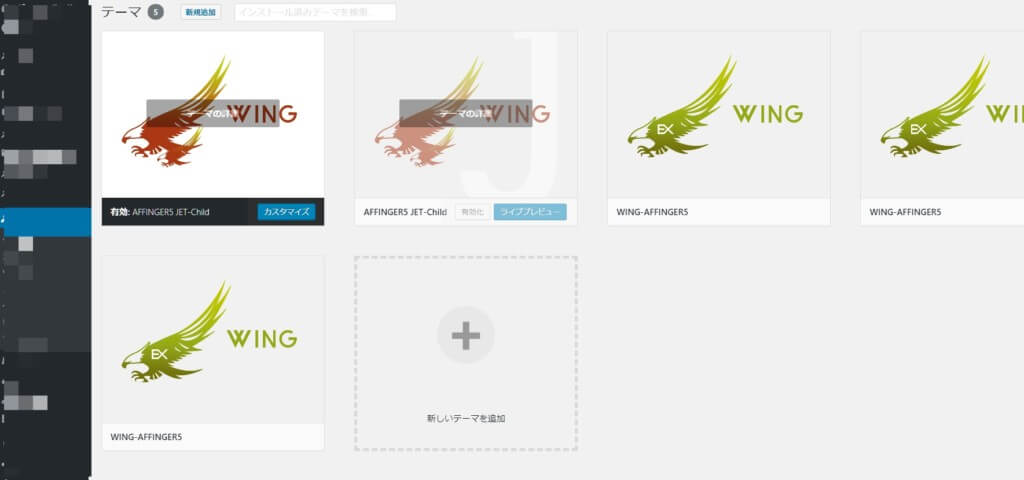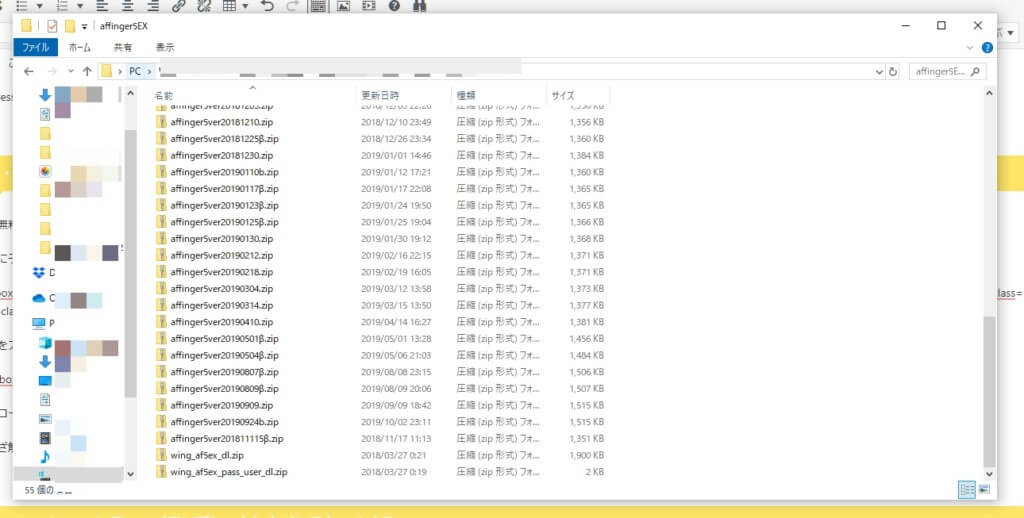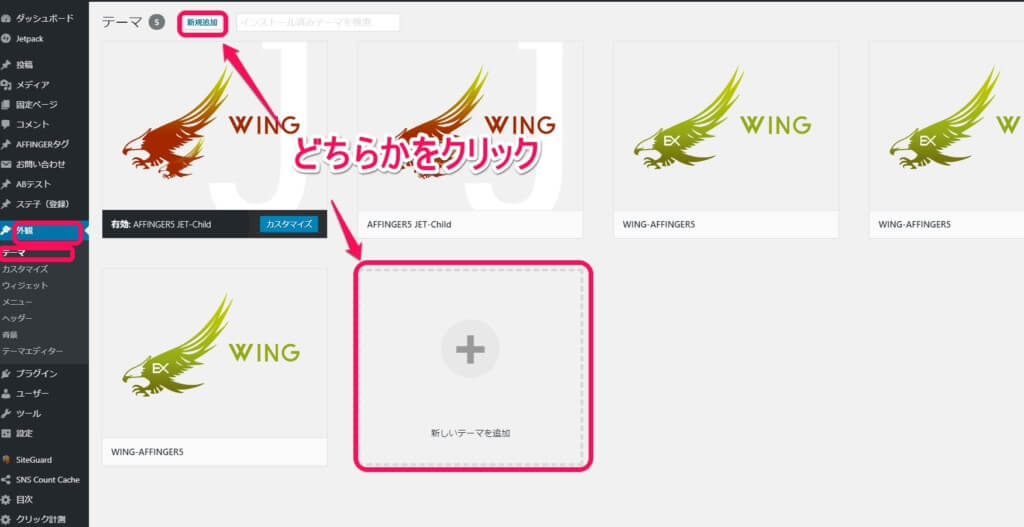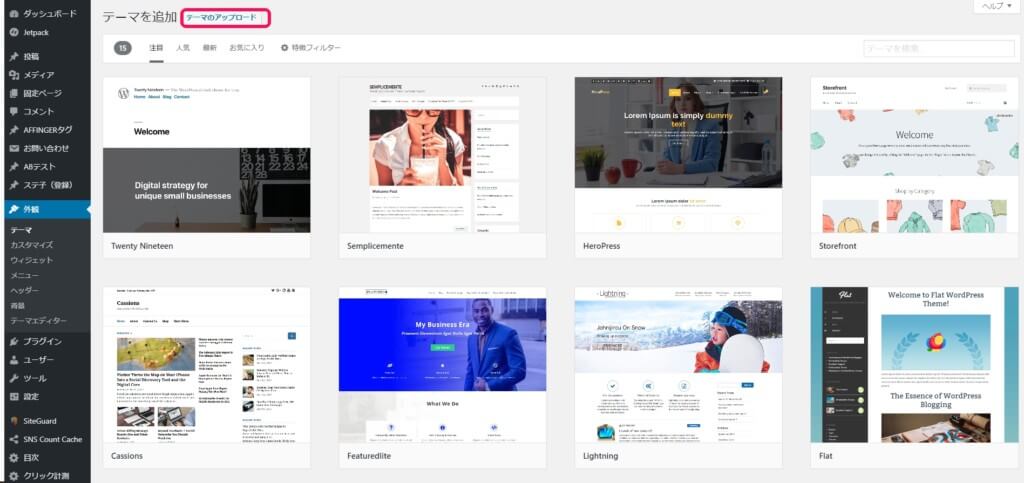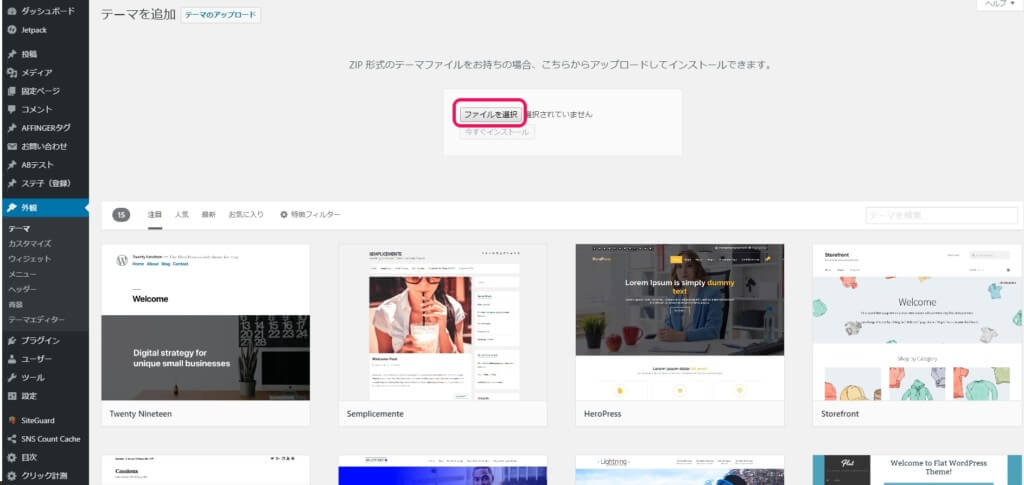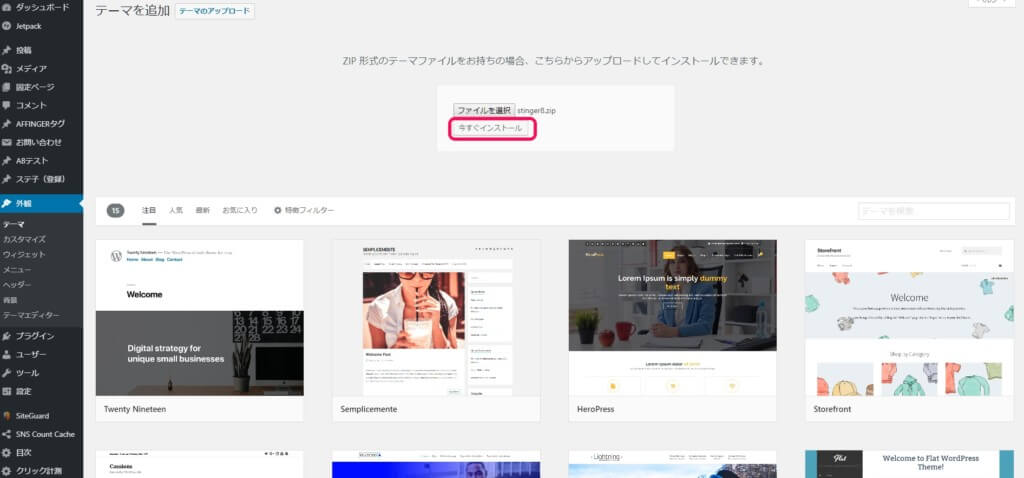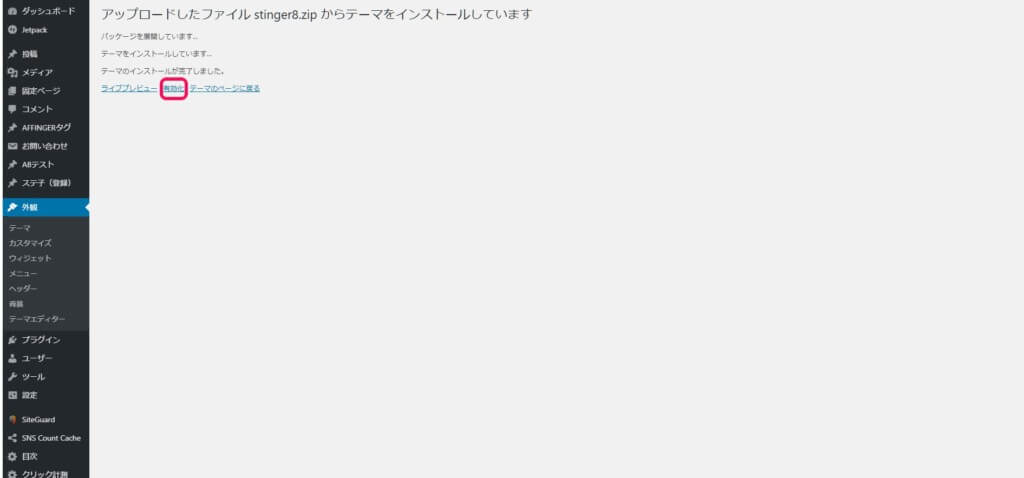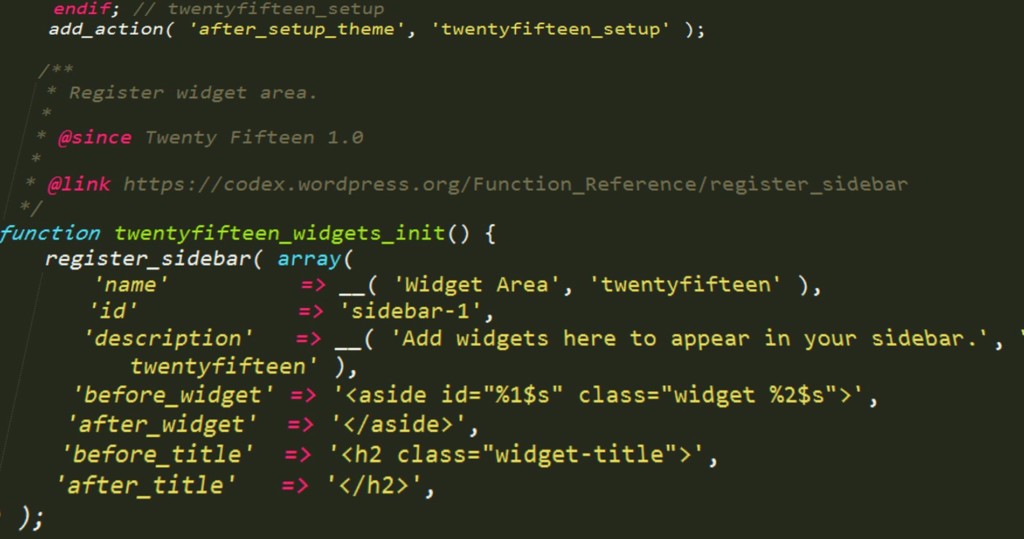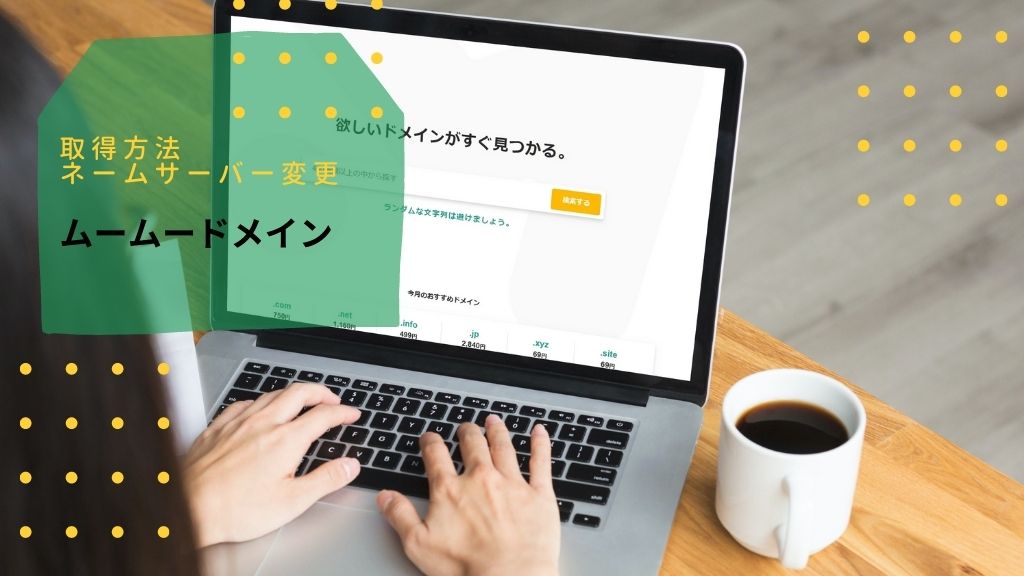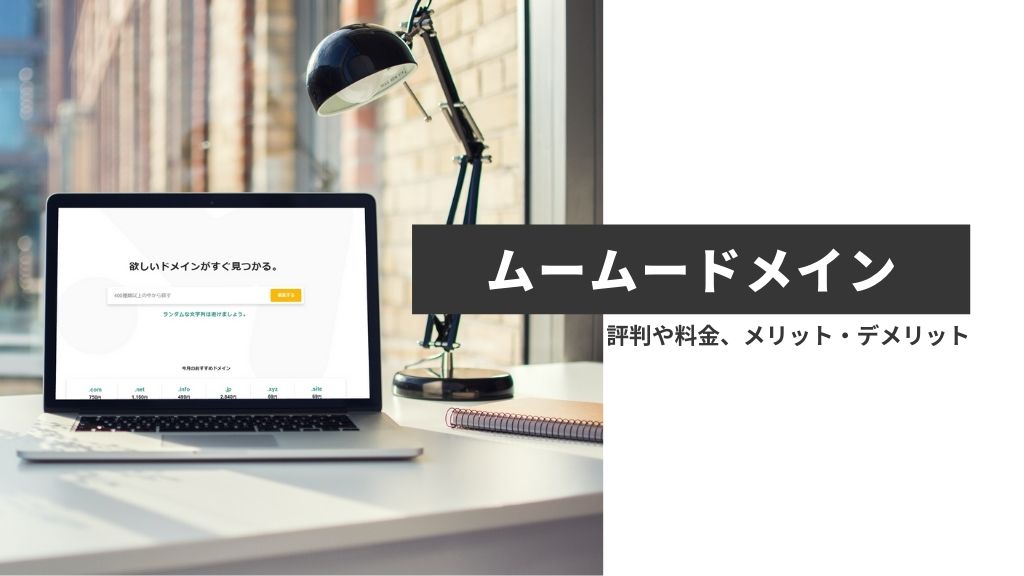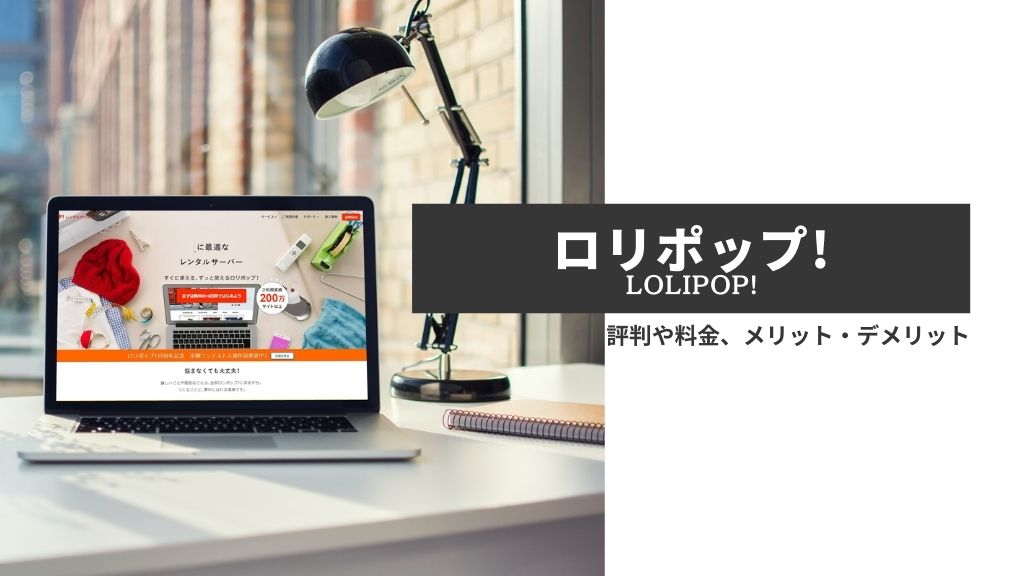先日、友達から「WordPress(ワードプレス)でブログを始めたけど、テーマ(テンプレート)って何がいい?」と相談を受けました。
そういえばボクも最初に悩んだけど、当時人気の無料のWordPressのテーマのStinger5で始めたんですよね。
WordPressのテーマ(テンプレート)は、無料ブログでいえば「スキン」と同じでブログの外観デザインや構成、骨組みですね!
WordPressテーマって無料と有料があるけど、どちらがいい?インストールするにはどうしたらいいの?
ブログの顔ともなるWordPressテーマ(テンプレート)だけど、無料と有料があるし選び方も最初はわからないよね・・・。
結論は、SEOに最適化されたもの・レスポンシブデザインのWordPressテーマ(テンプレート)を選ぶけど、今のWordPressテーマはほとんどこの条件を満たしています。
そしてWordPressテーマを決めたけど、どうやってブログにインストールするのか?
ボクが使っているWordPressテーマは、有料のアフィリエイターで使っている人も多い
AFFINGER6(アフィンガー6)
です。
そこで、WordPressのテーマ(テンプレート)の選び方やインストール方法を徹底解説するよ♪
WordPress(ワードプレス)のテーマ(テンプレート)の選び方や注意点
WordPress(ワードプレス)のテーマ(テンプレート)は、WordPress公式テーマ・無料配布されているテーマ・有料のテーマといっぱいあります。
どれもWordPressにインストールするだけで使えますよ!
色々とあるWordPressのテーマだけど、どれがいいのか迷ってしまうよね!
WordPressのテーマ(テンプレート)は無料と有料のどちらがいいのかや注意点を説明するよ♪
WordPressのテーマ(テンプレート)は無料と有料のどちらがいい?
WordPress初心者におすすめの人気の日本語のテーマは
WordPress初心者におすすめの人気の日本語のテーマ
無料テーマ
- STINGER PLUS2(スティンガープラス2):AFFINGER6のブログ用に特化したテーマのSTINGER PLUS。無料版でSTINGER8よりも管理画面で出来ることが多く、初心者の方には扱いやすいテーマ。
- Simplicity2(シンプリシティ2):「寝ログ」のわいひらさんが作成している無料なのに機能が豊富なテーマ
- Cocoon(コクーン):Simplicity2から進化した無料テーマの中ではこれ以上ないテーマ
有料テーマ
- SANGO(サンゴ):サルワカさんが作ったフラットな美しいデザインでサイト表示速度が速いテーマ
- JIN(ジン):ひつじさんが作ったブロガーに人気のテーマ
- STORK(ストーク):ブロガーがよく使っている写真がキレイに見せれるテーマ
-
Diver(ダイバー)
:最近人気のめっちゃおしゃれなテーマ
-
AFFINGER6(アフィンガー6)
:このサイトでも使っているアフィリエイトとSEOに最適化されたテーマ
-
賢威

:SEO業界のウェブライダーの松尾さんの会社が作った歴史があるテーマ
-
THE THOR(ザ・トール)

:無料テーマのLION BLOGやLION MEDIAを出していたFITが作ったテーマでサイト表示速度が爆速!
です。
ぶっちゃけ「有料のテーマはちょっと・・・お金がないし・・・」って人には、無料なのに有料テーマ並の機能が豊富なCocoon(コクーン)でいいと思うよ。
最近ブロガーさんがよく使っているのは、有料テーマのJIN(ジン)かSANGO(サンゴ)ですね!
テーマ(テンプレート)を後から変更するのは大変な作業になる
WordPressのテーマ(テンプレート)を決めるにあたって、1点だけ注意点があります。
後からWordPressのテーマ(テンプレート)の変更は大変な作業になるので、最初にしっかりと決めましょう!
理由は、それぞれテーマごとのファイル構成や外観・機能があり、おまけに記事を書くときにショートコード(PCのショートカットのようなもの)を使うテーマが多く、テーマごとにショートコードが異なります。
つまり、ブログやサイトの外観が崩れて修正するのにめっちゃ作業時間がかかるので、テーマ選びは慎重にね!
WordPressテーマ(テンプレート)をダウンロードしてインストールする方法
WordPress公式テーマなら、外観>テーマ>新規追加から好きなテーマを探してインストールすればOKだけど・・・。
さっき挙げた無料・有料テーマは、各テーマのファイルをダウンロードしてWordPressにインストールしないといけません。
どのWordPressテーマも不具合修正や機能アップデートがあり、その度にダウンロードして自分のWordPressにインストールします。
つまり、これから必然の作業になるし、一度覚えてしまえば簡単です!
WordPressテーマ(テンプレート)をダウンロードしてインストールする方法を説明するよ♪
無料・有料テーマ(テンプレート)を各サイトからダウンロードする
まずは、無料・有料テーマのサイトからファイルを自分のパソコン上にダウンロードします。
この時に子テーマがある場合は、子テーマもダウンロードしてください。
テーマをアップデートする時には、念のためバックアップを取っておきましょう。
ダウンロードファイルは、zip形式で圧縮された形でPC上にダウンロードされます。
ファイルの解凍はぜずに、そのままでOKです。
自分のWordPressにテーマ(テンプレート)をインストールする
先ほどダウンロードしたテーマのZipファイルを、自分のWordPressにインストールします。
外観>テーマ>新規追加をクリックします。
Zipファイルのままアップロードする
画面上部にある「テーマのアップロード」をクリックします。
「ファイルを選択」をクリックして、先ほどダウンロードしたテーマのZipファイルを選択します。
ファイルアップロード時は、Zipファイルのまま解凍をせずにアップロードしてください。
次に「今すぐインストール」をクリックします。
テーマを有効化する
「テーマのインストールが完了しました」と表示されたら、「有効化」をクリックして終了です。
これで、WordPressのテーマ(テンプレート)がインストールされて反映されました!
テーマ(テンプレート)をカスタマイズする為に子テーマを使う
WordPressでブログやサイトを作っていると、色々と機能や外観をカスタマイズしたくなります!
カスタマイズはphpやcssファイルにコードを記述していくけど、WordPressテーマのカスタマイズ方法はネット上に先駆者の人たちが載せているから検索してください♪
先ほどダウンロードしたテーマファイルは親テーマと呼ばれます。
親テーマは、不具合修正や機能アップデートがあった場合にバージョンアップしたファイルをインストールすると上書きされます。
つまり、カスタマイズした記述ファイルも上書きされてなくなってしまいます!
上書きされるのを避けるために、通常各テーマの子テーマをインストール⇒有効化して子テーマ上でカスタマイズします。
親テーマをインストール後に、同様に子テーマをインストールして有効化すればOKです。
-

-
参考WordPressの初期設定!ブログ初心者が初めにやるべきおすすめ設定ややり方を徹底解説
もう何個WordPress(ワードプレス)でサイトやブログを立ち上げたかわからない・・・。 でも、毎回初めにやっておく設 ...
続きを見る
まとめ
WordPressのテーマ(テンプレート)は、公式のものから無料・有料と色々あって悩みます。
お金をかけたくなければ、有料並の機能も豊富で使っている人も多いCocoon(コクーン)でいいですよ!
ブログやサイトをカスタマイズする場合は、子テーマをいじるようにしましょうね!
WordPressのやっておきたい初期設定をしていない場合は設定して、ブログ記事を書いていきましょう♪
あわせて読みたい
ムームードメインの取得方法やエックスサーバー、ミックスホストなどで使用する場合のネームサーバーの変更を徹底解説
「ブログを書いて、アフィリエイトでちょっとお小遣い稼ぎしたいんだけど~♪」と、またもや友達から連絡がきました。 「頑張ってね!」と背中を押そうと思ったら、「ドメインとかサーバーって何?」ってなったんですよ・・・。 ということで、手取り足取り教えないといけないような状態で、大変な事になってます! ワードプレス(WordPress)でブログを始める人や無料ブログでブログを始める人も、どちらも独自ドメインを取得しておいた方がいいですね! 独自ドメインって何?どうやって取得したらいいの? 簡単なの?時間やお金がか ...
ムームードメインとは?評判や料金は?ロリポップと連携できるメリットやデメリットを徹底解説
おすすめポイント 営業メールも少なく、ドメイン取得料金セールをよくやっている! Whois情報の代行手数料が無料! レンタルサーバーの「ロリポップ」か「ヘテムル」と連携していて、ネームサーバーの設定も簡単だし、ドメイン永久無料サービスもやっている ドメインの更新時期が一斉に来て、お金が万単位で飛んでいきました・・・。 無料ブログではなく、ワードプレス(WordPress)でブログやサイトを作ろうとすると、独自ドメインが必要です。 ボクも初めてWordPressでブログをやろうとしたときに同じだったけど、最 ...
ロリポップ!レンタルサーバーの評判は遅い?悪い?料金プラン改定などブログ初心者におすすめな理由を徹底解説
おすすめポイント New第1弾として全プラン初期費用が0円&料金プランの改定、自動バックアップ&復元が無料に!第2弾は高速化機能の強化! 全プランで1日あたりの転送量の上限がなくなったので、PV数でアクセス制限がかからない! 安心の電話サポートがある 一番安いWordPressがインストールできるプランは月額220円から 「初めてワードプレス(WordPress)でサイト・ブログを作ろう!」と、独自ドメインを取得したアナタが次にやることは、レンタルサーバーを決める事ですね! ボクが初めてWordPress ...